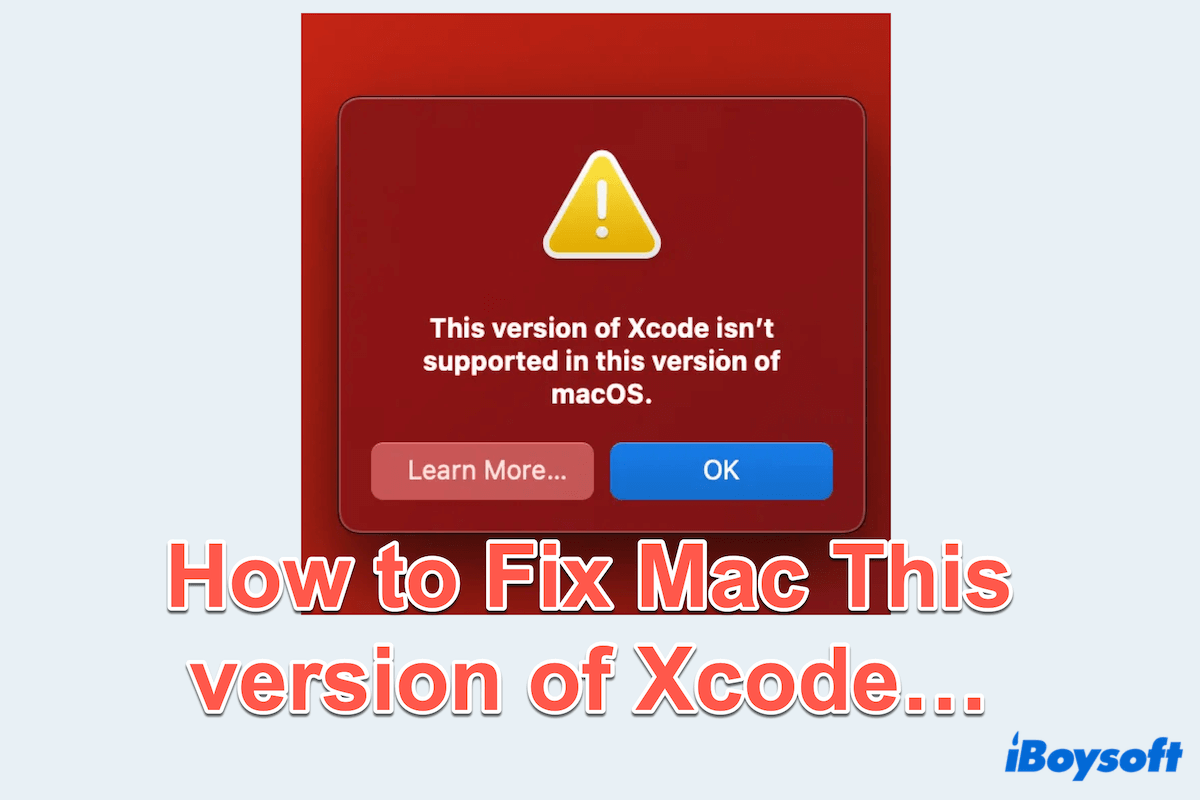Si eres un desarrollador de iOS o macOS o simplemente estás utilizando Xcode para editar códigos, es probable que hayas encontrado el mensaje de error: "Esta versión de Xcode no es compatible con esta versión de macOS". Este error debe ser frustrante, especialmente cuando estás en medio de un proyecto importante.
Xcode es el entorno de desarrollo integrado (IDE) de Apple para desarrollar aplicaciones en todas sus plataformas. Ahora hay muchas nuevas funciones en Xcode 16. Garantizar que las versiones de Xcode y macOS sean compatibles es esencial para mantener un proceso de desarrollo fluido. En este artículo, discutiremos qué causa este problema y exploraremos varias formas de resolverlo.
¿Qué causa el error "Esta versión de Xcode no es compatible..."
Este error suele ocurrir cuando la versión de Xcode que estás utilizando no es compatible con tu versión actual de macOS. Apple actualiza con frecuencia tanto macOS como Xcode, introduciendo nuevas funciones y parches de seguridad. Cuando estas actualizaciones están fuera de sincronía, como cuando se actualiza macOS pero no Xcode, o viceversa, el sistema generará este error. Esta incompatibilidad puede hacer que Xcode falle al iniciarse, ejecutar compilaciones o acceder a las últimas herramientas de desarrollo.
Algunas causas comunes de este error Advertencia de Xcode en Mac incluyen:
- Ejecutar una versión obsoleta de Xcode en un macOS recién actualizado.
- Intentar instalar una versión beta más nueva de Xcode en un macOS obsoleto.
- Actualizaciones faltantes o incompletas para macOS o Xcode.
Discusiones en Reddit sobre cómo arreglar Esta versión de Xcode no es compatible
Hay muchos usuarios de Mac que han pedido métodos para solucionar el error Esta versión de Xcode no es compatible... Por ejemplo, un usuario en Reddit está buscando ayuda al encontrar este error al actualizar Mac a macOS Sequoia beta y Xcode muestra esto.
Entre las respuestas, algunos consejos útiles son desinstalar Xcode beta o hacer un downgrade de macOS Sequoia a macOS Sonoma, porque la aplicación incompatible y el sistema operativo causarían este error.
Algunos usuarios también aconsejan varios comandos de Terminal de Mac para utilizar el nuevo Xcode. Independientemente de tus necesidades, esta guía describe los mejores enfoques para eliminar el error Esta versión de Xcode no es compatible... Por favor, sigue leyendo para encontrar la opción que mejor funcione para ti~
¿Qué soluciona el error Esta versión de Xcode no es compatible...
Si el mensaje de error Esta versión de Xcode no es compatible en esta versión de macOS te frustra mucho o interfiere con tu uso normal, vamos a resolverlo con los métodos a continuación:
Método 1: Verifica la compatibilidad de macOS
Antes de sumergirte en cualquier actualización o instalación, el primer paso es verificar que la versión de Xcode que estás utilizando sea compatible con tu versión actual de macOS. Apple suele proporcionar una tabla de compatibilidad que muestra qué versiones de Xcode funcionan con cada versión de macOS. Por ejemplo, Xcode 16 beta requiere un mínimo de macOS 14.5.
¿Cómo podemos saber eso? Esto se puede encontrar en la documentación oficial para desarrolladores de Apple. Al asegurarte de que tu software esté alineado con los requisitos de Apple, puedes evitar errores innecesarios.
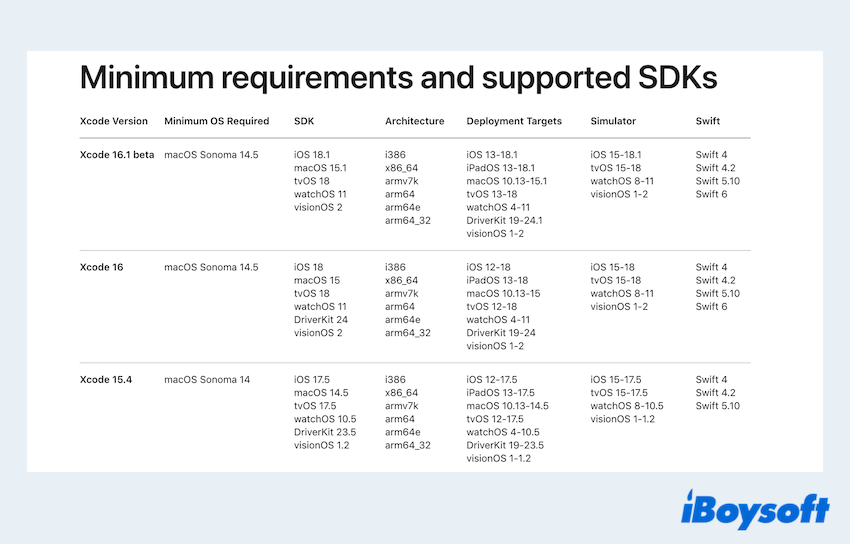
Si descubres que tu versión de macOS/Xcode está desactualizada, es crucial actualizar cualquiera de ellos a la última versión.
- Para actualizar macOS: Menú de Apple > Configuración del Sistema > General > Actualización de Software, actualízalo si hay algo nuevo.
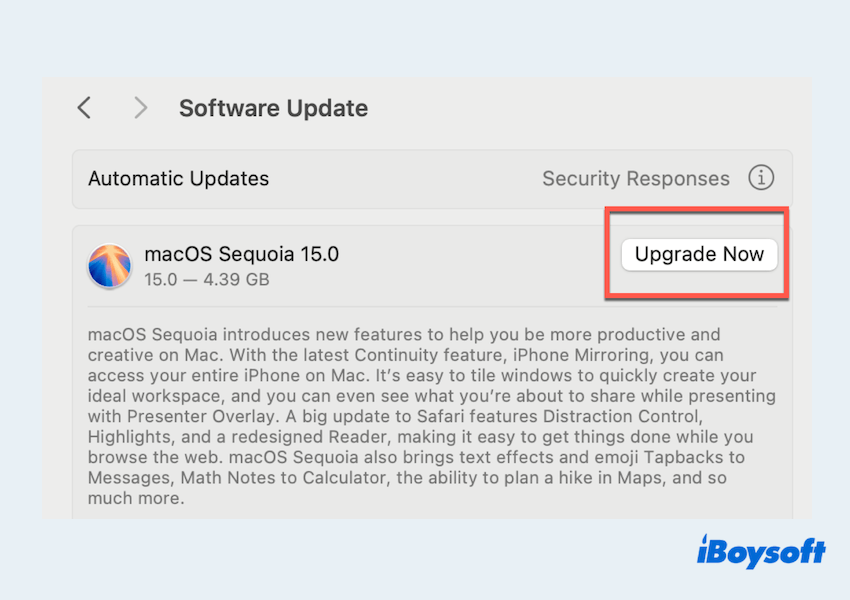
- Para actualizar Xcode: App Store > Buscar Xcode > Haz clic en Actualizar si hay una actualización disponible.
Alternativamente, si descargaste Xcode beta desde el sitio de Desarrolladores de Apple, visita el sitio para descargar la última versión estable.
- Ve al sitio web de Desarrolladores de Apple.
- Inicia sesión con tu ID de Apple.
- Explora la sección Más Descargas para encontrar versiones anteriores de Xcode.
- Descarga e instala la versión adecuada.
Por lo tanto, recuerda no abrir el nuevo Xcode beta en una versión antigua de macOS~
Método 2: Desinstalar y reinstalar Xcode completamente
En algunos casos, instalaciones incompletas o corruptas de Xcode pueden causar problemas de compatibilidad. Una reinstalación completa puede resolver estos problemas. Para desinstalar completamente Xcode, la simple eliminación en el Finder o Launchpad no es suficiente. Los datos relacionados permanecerán en la biblioteca, ralentizando el rendimiento de Mac.
Por lo tanto, se recomienda encarecidamente utilizar iBoysoft MagicMenu, que puede desinstalar por completo cualquier aplicación no deseada con unos pocos clics. Con él, no es necesario abrir carpetas frecuentemente en la Biblioteca o ingresar comandos arcanos en Terminal~
- Descarga gratuita, instala y abre iBoysoft MagicMenu.
- Finder > Aplicaciones > Haz clic derecho en Xcode > Elige Desinstalar.
- Selecciona los archivos asociados de Xcode y luego haz clic en Desinstalar > Sí. (como esta acción)

- Una vez que todo esté eliminado, puedes reinstalar Xcode a través de la App Store o el sitio web de Apple Developer.
¿Fácil, verdad? ¡Apuesto a que te encantará esta herramienta delicada! Comparte este método para ayudar a más personas.
Método 3: Utilizar herramientas de línea de comandos de Xcode
Si solo estás interesado en utilizar ciertos aspectos de Xcode, como sus herramientas de línea de comandos para compilar o construir código, podrías evitar por completo el IDE instalando las herramientas de línea de comandos de Xcode. Así es cómo:
- Finder > Aplicaciones > Utilidades > Terminal.
- Ingresa xcode-select --install o open/Applications/Xcode-15.4.0.app/Contents/MacOS/Xcode y luego presiona la tecla Enter.
(Reemplaza 15.4.0 con tu versión compatible.)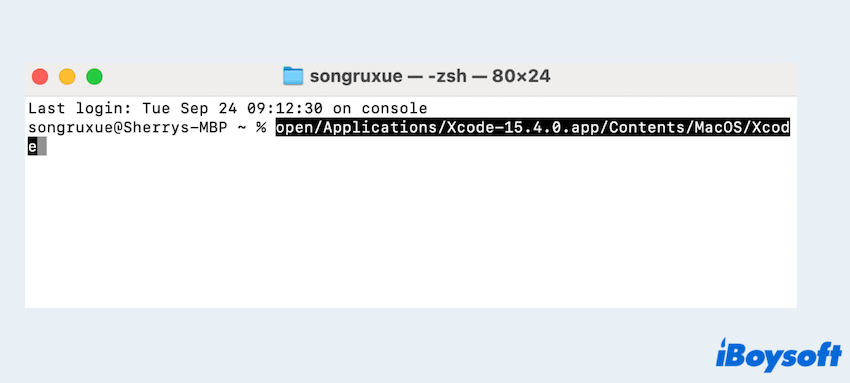
- Sigue las indicaciones.
Tal vez ahora hayas solucionado el error Esta versión de Xcode no es compatible con esta versión de macOS, ¡por favor comparte esta publicación con otros~
Conclusión
Enfrentarse al error "Esta versión de Xcode no es compatible con esta versión de macOS" puede ser frustrante, pero generalmente se resuelve fácilmente al garantizar la compatibilidad entre tu Xcode y las versiones de macOS.
Siguiendo los pasos anteriores, incluyendo comprobar la compatibilidad, desinstalarlo con la herramienta inteligente iBoysoft MagicMenu, o instalando versiones alternativas, puedes volver a tu trabajo de desarrollo sin interrupciones importantes.